Kitap Galerisi İncelemesi: Dakikalar İçinde Kitaplığınızı Sergileyin
Yayınlanan: 2022-08-01Kitap köpeği misin? En sevdiğiniz kitapları hedef kitlenizle paylaşmaktan heyecan duyuyor musunuz? Veya web siteniz üzerinden kitap satarak ek gelir elde etmeyi düşünebilirsiniz. Her iki durumda da, bir WordPress kitap galerisi oluşturmanız gerekir.
WordPress kullanarak, bir kitap galerisi oluşturmak için Gutenberg bloklarının bir kombinasyonunu kullanabilirsiniz. Elementor gibi bir sayfa oluşturucu kullanmak, galeri düzeninizi tasarlama konusunda size daha da fazla esneklik sağlar. Ve bilgi birikiminiz varsa, işi halletmek için kendi özel gönderi türlerinizi de kodlayabilirsiniz.
Ama tüm bunları sizin için ayarlayan bir eklenti kullanabilecekken neden DIY'e geçesiniz? WordPress Kitap Galerisi'ndeki geliştiriciler, bunu kolaylaştıran bir eklenti oluşturdu. Bu makalede size bunun neyle ilgili olduğunu ve kendi kitap vitrininizi nasıl oluşturacağınızı göstereceğim.
Kitap Galerisi eklentisi
Kitap Galerisi eklentisi ile kitaplarınızı web sitenizde sergilemek çok daha kolay ve daha güzel. İsterseniz indirme veya satın alma bağlantıları ile kitap koleksiyonunuzu sayfada düzgün bir şekilde görüntülemenize yardımcı olur. Tek kitap görünümü, ziyaretçilerinize kitap hakkında ayrıntılı bilgi de verir. Eklenti, başlık ve yazardan ISBN'ye ve önerilen okuma yaşına kadar her şey için alanlar sağlar. Detay seviyesi tamamen size kalmış.
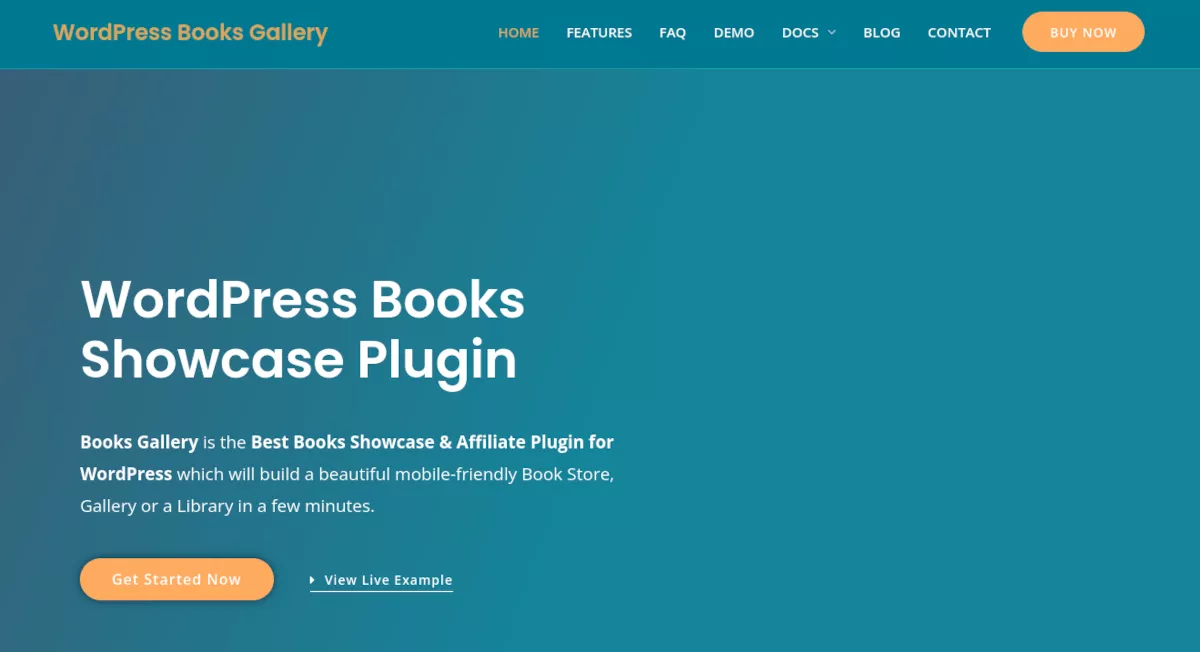
Kitap satmak ve pasif gelir elde etmek istiyorsanız, bunu yapmanın birkaç yolu vardır. Amazon gibi bir ortaklık programının parçasıysanız, ziyaretçilerin galerinizdeki kitapları satın alabileceği bağlantılar kurabilirsiniz. Satılan her kitap için bağlı kuruluş komisyonunuzu kazanırsınız. Diğer seçenek, WooCommerce ve bir sepet eklentisi kullanarak kitapları doğrudan siteniz üzerinden satmaktır.
Kitap Galerisi eklentisinde birçok güçlü özellik vardır. İşte sadece birkaçı:
- Mobil duyarlı
- Özelleştirilmiş arama paneli
- CSV ve API içe aktarma
- Kitap derecelendirmeleri ve incelemeleri
- Sayfalandırmalı galeri
- Birden çok yazar
- Kitap indirme izni
- Kitap sayfası veya açılır ekran
Kitap Galerisi, gereksiz seçeneklerle dolup taşmayan, zengin özelliklere sahip bir eklentidir. Kitap koleksiyonunuzu sergilemek için kolay bir yol sağlar ve sitede nasıl görüneceğini seçmenize olanak tanır.
Kitap Galerisi nasıl kullanılır?
WordPress Kitap Galerisi eklentisinin kullanımı kolaydır, kitaplarınız sitenizde gösterilmeden önce ayarlamanız gereken birkaç şey vardır. Başlayalım!
1. Adım: Yükleyin
Diğer WordPress eklentilerinin çoğunda yaptığınız gibi Kitap Galerisi'ni yükleyin. WordPress kontrol panelinizde Eklentiler > Yeni Ekle seçeneğine gidin. Kitap Galerisi anahtar sözcüğünü arayın. Ardından, Şimdi Kur düğmesini ve Etkinleştir'i tıklayın.
Şimdi sol taraftaki gösterge tablosu menünüzde “WBG Kitapları” görmelisiniz.
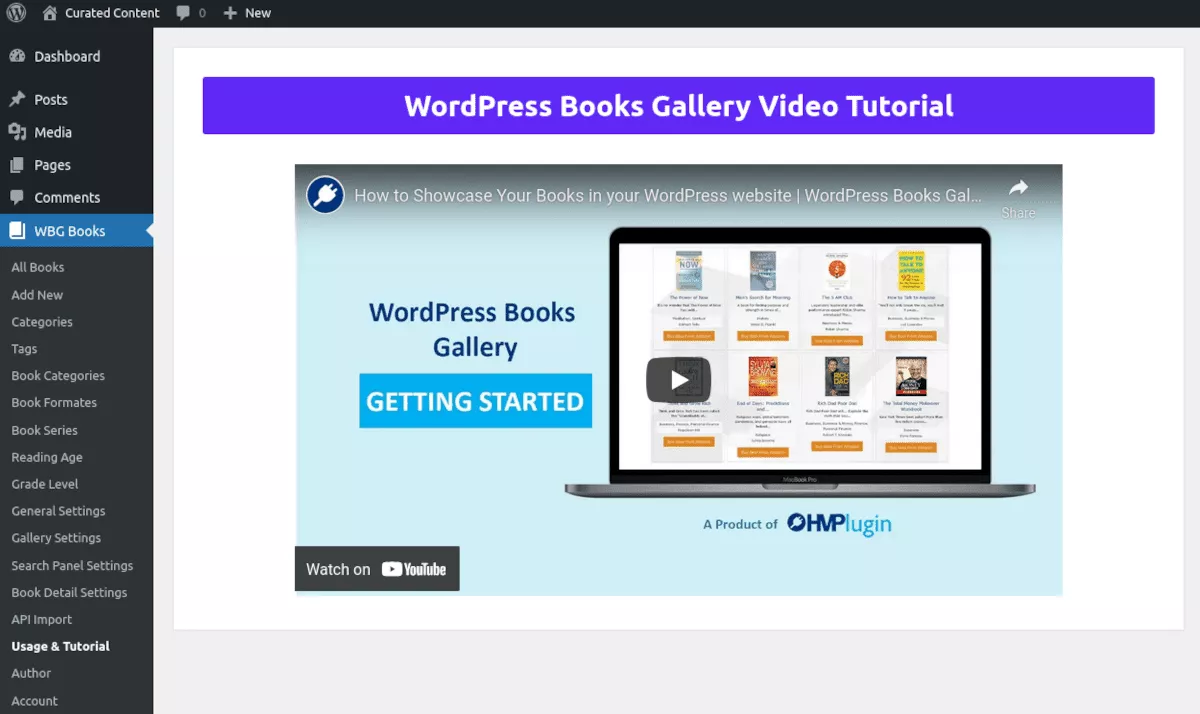
Kitap Galerisi eklentisini etkinleştirdiğinizde, sizi otomatik olarak Kullanım ve Öğretici bölümünde başlatır. Videoyu izlemek için birkaç dakika ayırmaya değer.
2. Adım: Başlarken
Bazı kitaplar eklemek için can atıyor olabilirsiniz, ki bu anlaşılabilir bir durumdur. Kitap ayrıntılarınızı eklemeye başladığınızda bunu kolaylaştıracağından, önce bazı kitap kategorileri eklemenizi öneririm.
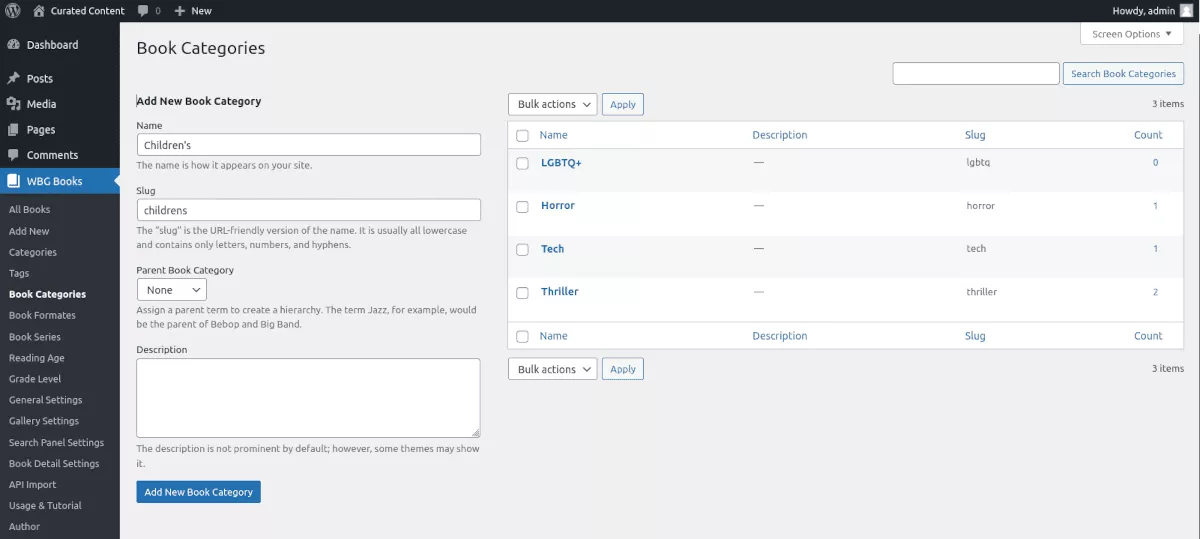
Kitap Galerisi'nde, Kitap Kategorileri'ni WordPress gönderileri için kategori eklediğiniz gibi eklersiniz. WBG Kitapları menüsünde Kitap Kategorileri 'ne tıklayın. Menü ekranı görünecek ve istediğiniz kadar kategori eklemeye başlayabilirsiniz.
Daha sonra Kitap Kategorileri menüsünde veya yeni kitaplar eklediğinizde daha fazla kategori ekleyebilirsiniz.
3. Adım: Kitap ekleme
Kitap eklemeye hazır olduğunuzda, WBG menüsünde Yeni Ekle'yi tıklayın. Ayrıca Tüm Kitaplar veya ana WBG Kitapları menülerinden kitap ekleyebilirsiniz.
Kategoriler gibi, yeni kitaplar eklemek çok kolaydır. Kitabın başlığını ve kısa açıklamasını girerek başlayın.
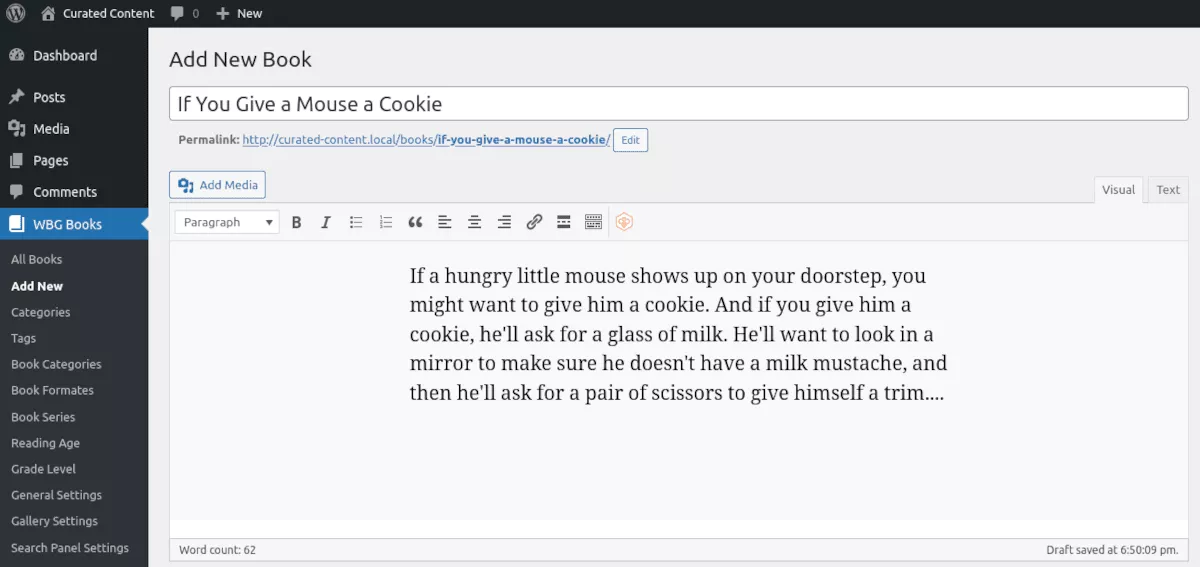
Form alanlarının tamamı sizin için hazırdır ve istediğiniz kadar çok veya az ayrıntı ekleyebilirsiniz.
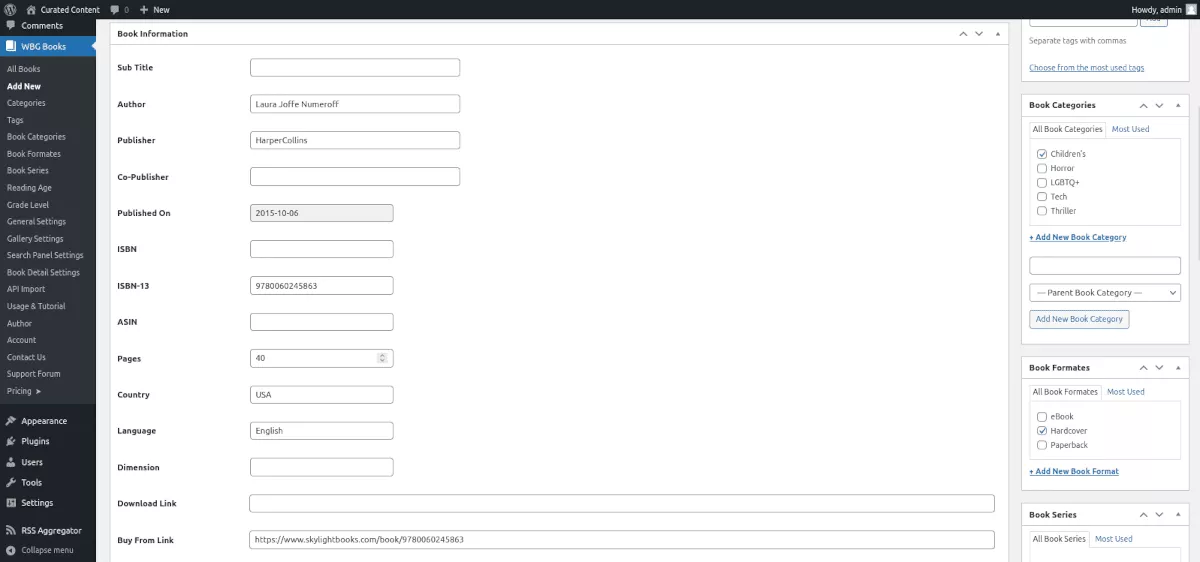
Kitaplarınızı satmayı planlıyorsanız Normal Fiyat, İndirimli Fiyat, Ürün Ağırlığı, Maliyet Türü ve Bağlantıdan Satın Al alanları bulunmaktadır. Kitabınızı dijital olarak indirilebilir hale getirmek istiyorsanız, İndirme Bağlantısını ve Dosya boyutunu da girebilirsiniz.
Yeni Ekle ekranının sağ tarafında girmek veya seçmek için seçenekler bulunur:
- Kitap Kategorileri
- Kitap Formatları
- Kitap serisi
- Okuma Yaşı
- Sınıf düzeyi
- Yazar
- Kitap Kapak Resmi
Harika görünen bir kitap galerisi oluşturmak için zaman ayırdığınız için muhtemelen kitap kapağı resimleri eklemek isteyeceksiniz. Bunu yapmak için iki yer vardır: Biri sağ taraftaki menünün Kitap Kapağı Resmi alanında, diğeri ise Kitap Dış Resmi URL'si alanındaki orta bölümde. Bu alan, web sitenizin dışında barındırılan bir resmi kullanmanıza olanak tanır.
Adım 4: Galerinizi tasarlama
Kitap Galerisi'nin kullanıma hazır tasarımı yeterince güzel olsa da, sitenizin markasına uyması için bazı şeyleri değiştirmek isteyebilirsiniz. Ayrıca Galeri Sayfası Slug gibi birkaç şeyi önceden ayarlamanız gerekir.

Genel Ayarlar
WBG Kitapları menüsünde Genel Ayarlar'a gidin. Burada, Galeri Sayfası Slug'unu ayarlayacaksınız. Başlangıçta "kitaplar" olarak ayarlanmıştır, ancak doğru çalışması için bunu "kitaplarım" gibi bir şeyle değiştirmek isteyeceksiniz. Ardından, aynı sümüklü böcek ile bir sayfa oluşturduğunuzdan emin olun.
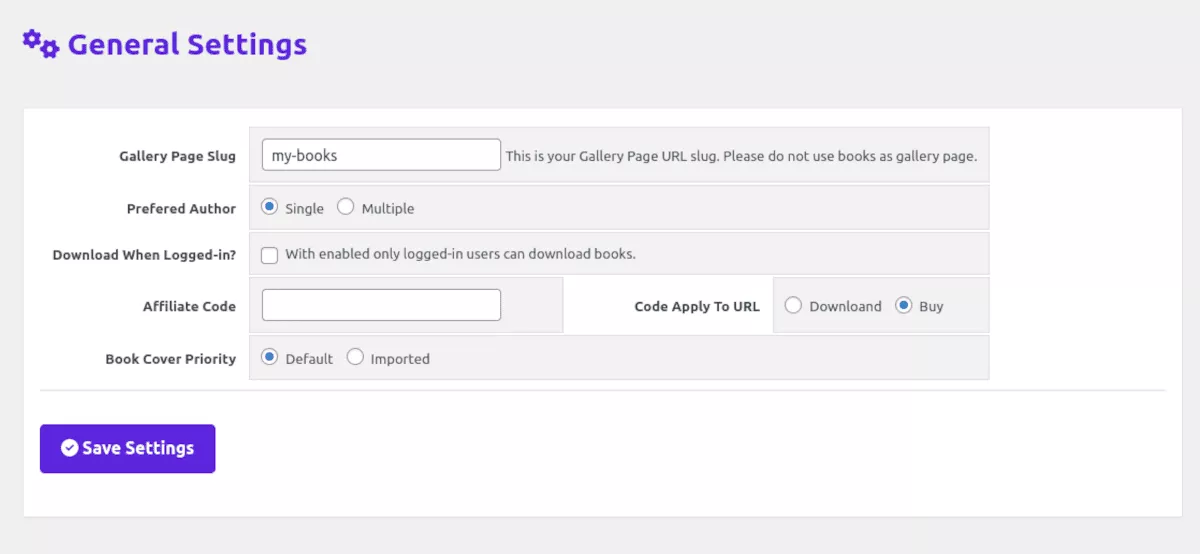
Satış ortağı kodu ekleme, Tercih Edilen, Yazar ve Oturum Açıldığında İndir gibi diğer seçenekleri de seçebilirsiniz.
Galeri Ayarları
Galeri Ayarları altında iki sekme vardır: İçerik ve Stiller . İçerik altında, hem masaüstünde hem de mobilde kaç sütunun görüntüleneceğini belirleyebilirsiniz. Görüntü genişliği, kitap sıralaması, başlık kelime uzunluğu ve daha fazlası gibi şeyler için de ayarlar vardır.
Ayrıca galerinize biraz hareket katan harika bir özellik var. Bir Resim Animasyonu türü seçebilirsiniz ve ziyaretçiler kapak resminin üzerine geldiğinde kapak resmin etrafında dönecek veya dönecektir.
Stiller sekmesi, galerinizin varsayılan renklerini, yazı tipi boyutlarını ve kenar boşluklarını değiştirebileceğiniz yerdir. Geniş veya tam genişlikte bloklara izin vermek için temanızdaki şablonu değiştirmek isteyebilirsiniz, ancak burada kap genişliğini de ayarlayabilirsiniz.
Arama Paneli Ayarları
Kitap Galerisi eklentisi, galerinizin üzerinde bir arama paneli görüntülemenizi sağlar; bu, kapsamlı bir kitap kataloğunuz varsa kullanışlı bir özelliktir.
İçerik sekmesi altında, arama için hangi alanların görüntüleneceğini seçebilir ve sonuçların nasıl sıralanacağını belirleyebilirsiniz. Stiller'de panel, alanlar ve düğmeler için özel renkler seçebilirsiniz.
Kitap Detayı Ayarları
Kitap Ayrıntısı Ayarları altında çok sayıda seçenek vardır. Yeni kitap Ekle bölümündeki her alan için burada onu görüntüleme veya göstermeme seçeneği vardır.
Diğer ayarlarda olduğu gibi, renkleri ve yazı tipi boyutlarını sitenizin markasıyla eşleştirmek için stilleri kullanabilirsiniz.
API İçe Aktarma
Bu, çok fazla yazma tasarrufu sağlayan kullanışlı bir araçtır. Tek ihtiyacınız olan, içe aktarmak istediğiniz kitabın ISBN 10 numarasıdır. İthalatçı, Açık Kütüphane İnternet Arşivi'nden tüm kitap ayrıntılarını getirir. Virgülle ayırarak aynı anda birden çok ISBN ekleyebilirsiniz.
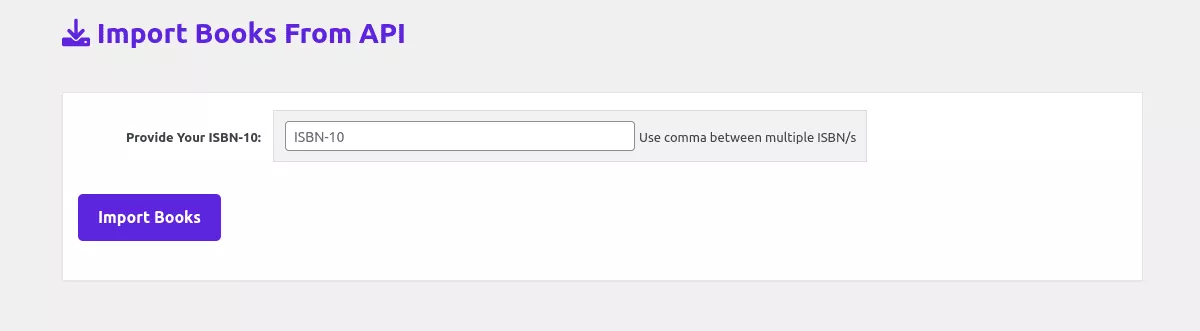
WPG Kitapları menüsü altındaki ek ayarlar Yazar, Okuma Yaşı, Sınıf Düzeyi, Kitap Serisi ve Etiketleri içerir. Bu alanlarda, sitenizin herhangi bir yerinde kullanmak için taksonomiler oluşturabilirsiniz.
Adım 5: Galerinizi görüntüleyin
Tüm bu ayarları gözden geçirmek ve galeriyi görüntülemenin kolay bir yolunun olmaması pek kullanışlı olmaz. Öncelikle, Genel Ayarlar'da seçtiğiniz slug ile eşleşen bir sayfanız olmalıdır. Bu sayfanın düzenleyicisine gidin. Ardından, kısa kod bloğunu kullanarak [wp_books_gallery] girin. Sayfayı güncelleyin ve görüntüleyin. Zaten birkaç kitap girdiyseniz, şöyle bir şey görmelisiniz:
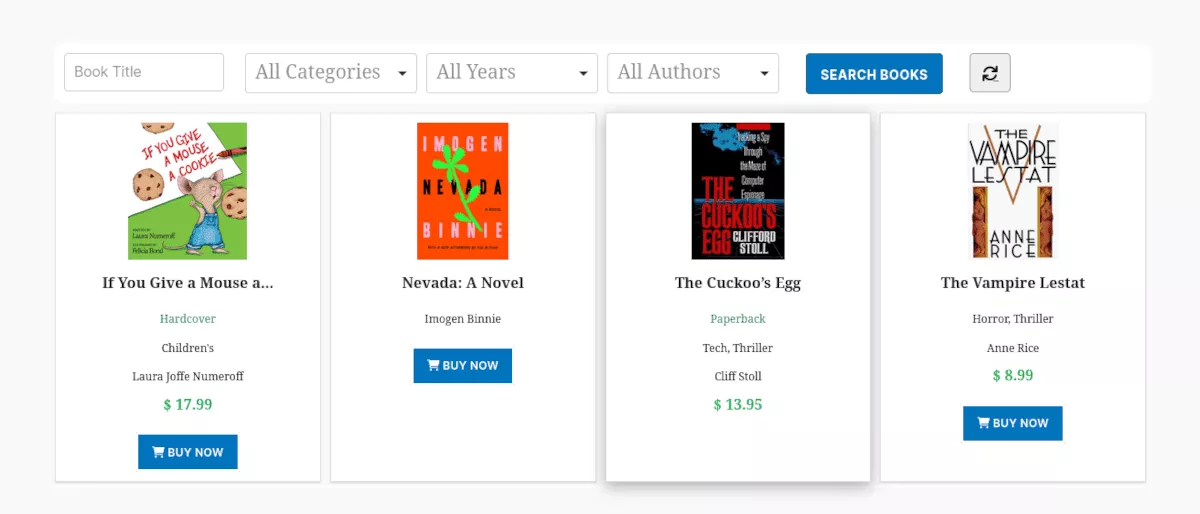
Ardından, bir kitaba tıklayarak kitap detay sayfasını göreceksiniz:
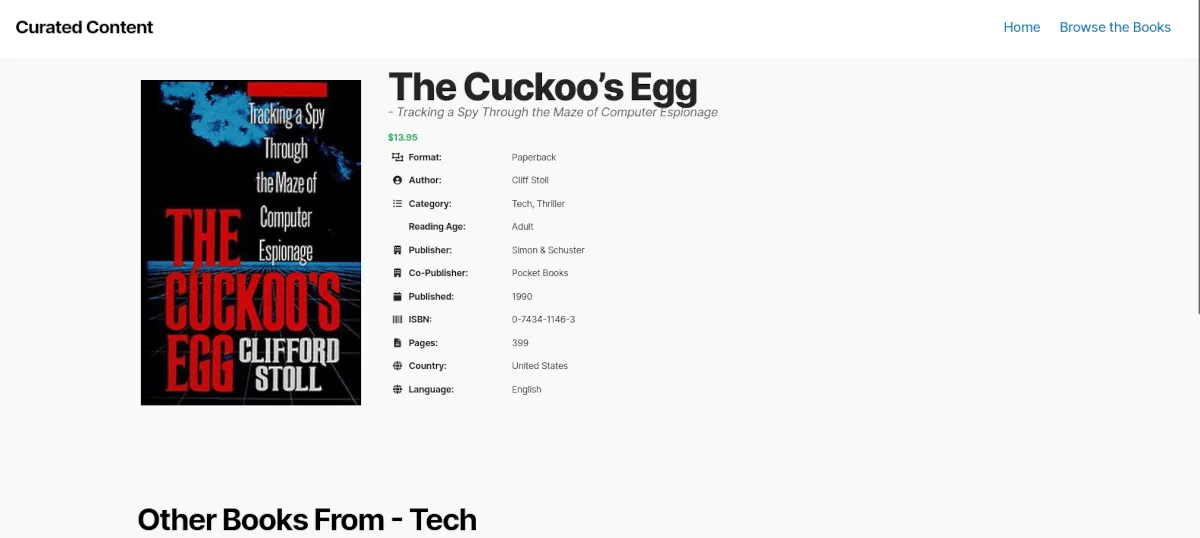
Bu kadar! Artık galerinizi uygun gördüğünüz şekilde değiştirmek için stilleri ve ayarları gözden geçirebilirsiniz.
Kitap Galerisi Fiyatlandırması
Kitap Galerisi eklentisini yüklemek ve kullanmak ücretsizdir. Yıllık abonelik planlarıyla daha fazla özellik ve daha fazla destek alırsınız.
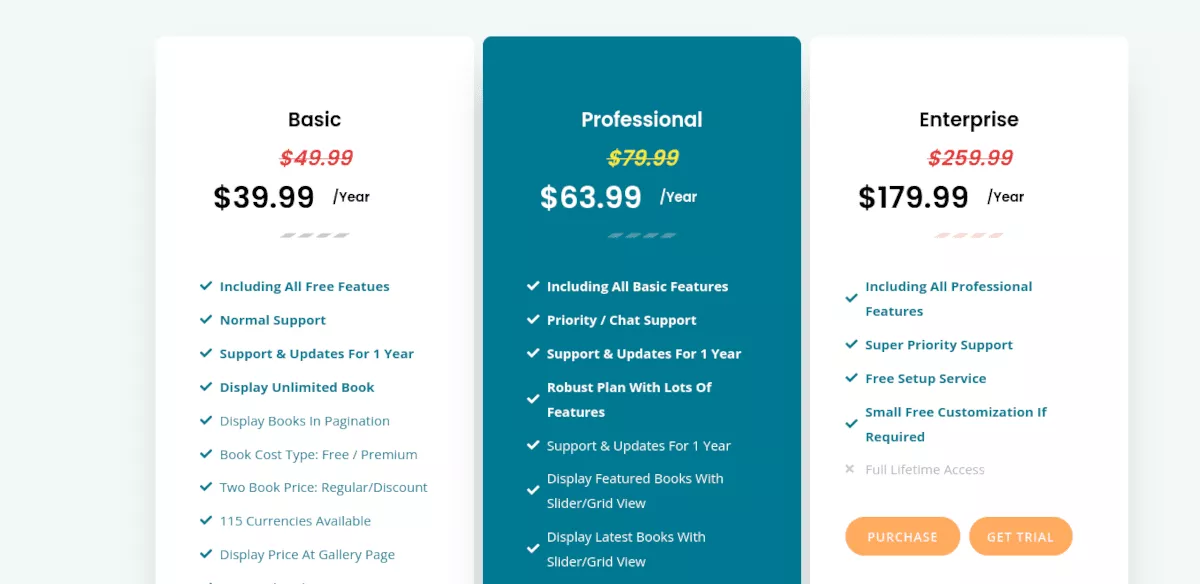
Üç katman vardır:
Temel — 39.99$/yıl
Basic, tüm ücretsiz özellikleri içerir ve sayfalandırma, çoklu para birimi desteği, kitap formatları, seriler ve daha fazlasını ekler.
Profesyonel — 63,99$/yıl
Profesyonel düzeyde, Ücretsiz ve Temel'de bulunan tüm özelliklere sahip olursunuz. Ayrıca Öncelik/Sohbet desteğine, kitapları ve galerileri kaydırıcı veya ızgara görünümünde görüntüleme ve yönetici panelinden arama paneli öğeleri için sürükle ve bırak sıralamasına sahip olmanızı sağlar. Ayrıca kitap kapaklarınız için Harici Resim URL özelliğiniz de var. Profesyonel katmandaki uzun bir özellik listesi, kitap sayfalarınıza daha fazla ayrıntı eklemenize olanak tanır.
Kurumsal — 179,99 $/yıl
Kurumsal katman tamamen artırılmış destekle ilgilidir. Ücretsiz bir kurulum hizmeti ve ihtiyacınız varsa küçük ücretsiz özelleştirme var.
Tüm katmanlarda ömür boyu satın alma seçenekleri de vardır.
Kitap Galerisi ile çevrimiçi kitap kitaplığınızı kolayca oluşturun
Kitap Galerisi eklentisinin kurulumu ve kurulumu kolaydır. Arayüz tanıdık, bilgi girmek için özel gönderi türlerini kullanıyor. Öğrenilecek yeni bir sistem yok; her zamanki WordPress ortamınızda evde olacaksınız.
Kişisel kitap kitaplığınızı web sitenizde tekmelemek için görüntülemek veya kitap satarak gelir elde etmek istiyorsanız, WordPress Kitap Galerisi eklentisi bunu yapmanıza yardımcı olacaktır.
